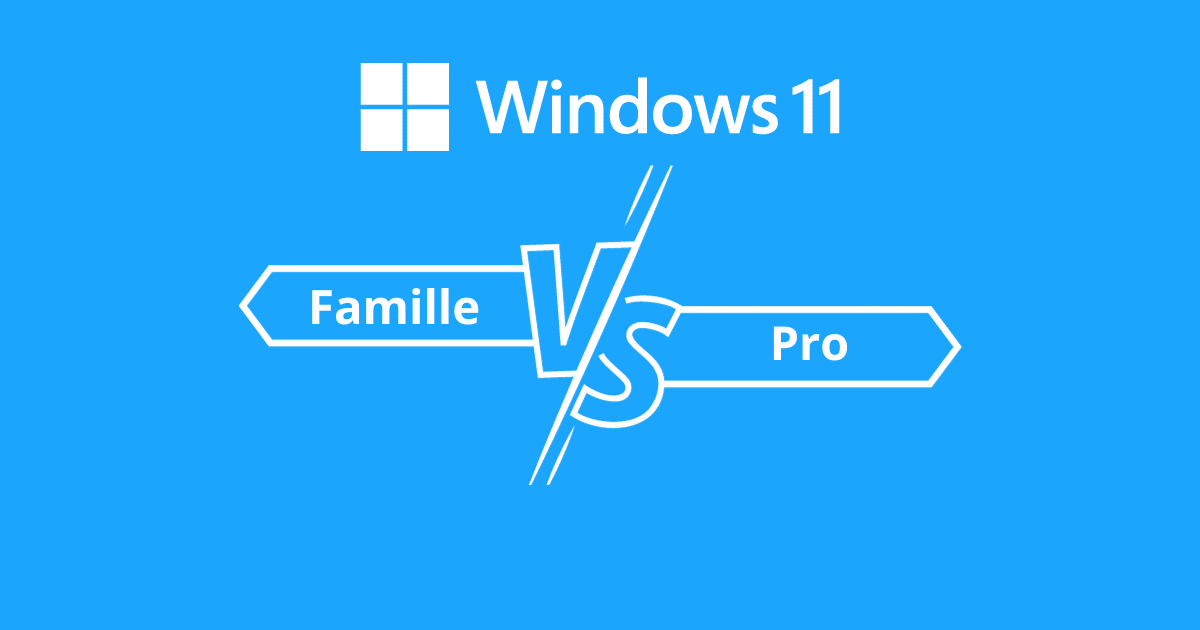Depuis ses débuts, Windows existe en plusieurs éditions : Windows Famille, Windows Professionnel, Windows Entreprise et enfin Windows Éducation. Chacune de ces éditions propose des fonctionnalités en fonction des besoins de l’utilisateur ou de l’entreprise. Dans ce guide, nous allons voir en détails quelles sont les différences entres les éditions Windows 11 Famille, Pro, Pro pour les stations de travail, Entreprise, et vous aider à choisir celle qui vous ira le mieux.
Les différentes éditions de Windows 11 en bref
Ce tableau récapitule les différences entre les éditions de Windows 11 Famille, Pro, Pro pour les Stations de travail et Entreprise.
| Fonctionnalité | Windows 11 Famille | Windows 11 Pro | Windows 11 Pro pour les Stations de travail | Windows Entreprise |
|---|---|---|---|---|
| Compte Microsoft requis pour l’installation | Oui | Uniquement pour un usage personnel | Uniquement pour un usage personnel | Compte entreprise |
| Microsoft Edge | ✅ | ✅ | ✅ | ✅ |
| Windows Hello | ✅ | ✅ | ✅ | ✅ |
| Bureaux virtuels | ✅ | ✅ | ✅ | ✅ |
| Chiffrement de l’appareil | ✅ | ✅ | ✅ | ✅ |
| Sécurité Windows | ✅ | ✅ | ✅ | ✅ |
| Always On VPN | ✅ | ✅ | ✅ | ✅ |
| BitLocker | ❌ | ✅ | ✅ | ✅ |
| Accès à distance | Client seulement | ✅ | ✅ | ✅ |
| Hyper-V | ❌ | ✅ | ✅ | ✅ |
| Jondre un domaine Active Directory/Azure AD/Entra ID | ❌ | ✅ | ✅ | ✅ |
| Stratégies de groupe | ❌ | ✅ | ✅ | ✅ |
| Windows Sandbox | ❌ | ✅ | ✅ | ✅ |
| Mobile Device Management (MDM) | ❌ | ✅ | ✅ | ✅ |
| Windows Autopilot | ❌ | ✅ | ✅ | ✅ |
| Dynamic Provisioning | ❌ | ✅ | ✅ | ✅ |
| Accès assigné / mode kiosque | ❌ | ✅ | ✅ | ✅ |
| Microsoft Store for Business | ❌ | ✅ | ✅ | ✅ |
| Windows Update for Business | ❌ | ✅ | ✅ | ✅ |
| Windows Information Protection | ❌ | ✅ | ✅ | ✅ |
| Enterprise State Roaming | ❌ | ✅ | ✅ | ✅ |
| BranchCache | ❌ | ❌ | ❌ | ✅ |
| Contrôle du menu démarrer | ❌ | ❌ | ❌ | ✅ |
| Microsoft Defender Credential Guard | ❌ | ❌ | ❌ | ✅ |
| Microsoft Defender Application Control | ❌ | ❌ | ❌ | ✅ |
| Microsoft Defender Application Guard | ❌ | ❌ | ❌ | ✅ |
| Microsoft Application Virtualization (App-V) | ❌ | ❌ | ❌ | ✅ |
| Microsoft User Experience Virtualization (UE-V) | ❌ | ❌ | ❌ | ✅ |
| Subscription Activation | ❌ | ❌ | ❌ | ✅ |
| DirectAccess | ❌ | ❌ | ❌ | ✅ |
| Maximum RAM | 128 Go | 2 To | 6 To | 6 To |
| Maximum no. of CPUs | 1 | 2 | 4 | 4 |
| Maximum no. of CPU cores | 64 | 128 | 128 | 128 |
Source : learn.microsoft.com
Lisez cet article pour savoir quelle version de Windows est installée sur votre PC.
Windows 11 Famille vs Pro : installation
La configuration requise de Windows 11 exige une connexion Internet et compte Microsoft pour son installation en édition Familiale, mais aussi en édition Professionnel lorsque son usage est strictement personnel. Sous Windows 11 Famille, vous devrez avoir un compte Microsoft pour son exécution, ce qui n’est pas le cas avec l’édition Professionnelle.
Windows 11 Famille vs Pro : pour les utilisateurs avancés
Windows 11 Pro propose des fonctionnalités supplémentaires pour satisfaire les utilisateurs plus exigeants ou qui dispose de plus de compétences.
Chiffrement
Il est essentiel de chiffrer les données stockées sur vos disques. Si vous perdez votre appareil, seule une personne possédant la clé de récupération pourra accéder à vos données.
Fondamentalement, le chiffrement est disponible dans toutes les éditions de Windows 11 lorsque l’appareil est compatible avec TPM. Mais il y a toutefois quelques différences entre la fonction « Chiffrement de l’appareil » et BitLocker.
Chiffrement de l’appareil :
- Disponible sur toutes les éditions de Windows.
- S’active par défaut lors de l’installation d’un nouvel appareil éligible.
- La clé de récupération est stockée automatiquement sur le compte Microsoft, Entra ID ou AD.
BitLocker :
- Est disponible à partir de Windows Pro.
- S’active individuellement sur des lecteurs internes ou externes, ce qui permet notamment de chiffrer une clé USB ou disque dur externe.
- Offre plus de personnalisation.
- Peut être géré avec une GPO. A lire dans les GPO les plus utilisé.
- Permet d’exporter la clé de récupération dans l’emplacement de votre choix.
Accès à distance
L’accès à distance permet à un utilisateur habilité d’ouvrir une session distance sur un ordinateur ou un serveur grâce au protocole RDP (Remote Desktop Protocol). Pour y accéder, on ouvre traditionnellement la commande Exécuter mstsc.
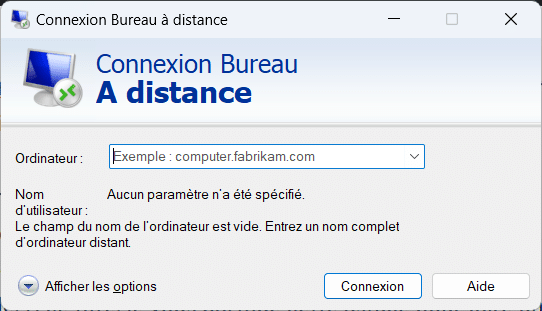
Sur l’édition Familiale, seul le client peut être utilisé. Ce dernier ne peut être hôte d’une session bureau à distance. Vous pouvez donc vous connecter sur un Windows Pro ou supérieur, mais vous ne pouvez pas vous connecter vers un Windows Famille. Cet utilitaire est très utilisé pour maintenir des serveurs Windows par exemple. A ce titre, je vous partage cette astuce pour faire un Ctrl+Alt+Suppr en bureau à distance.
L’accès à distance ne permet pas de prendre la main sur un PC pour voir simultanément ce que fait l’utilisateur. Pour ce type de tache, vous pouvez vous tourner vers d’autres solutions, dont des alternatives gratuites à Teamviewer.
Hyper-V
Hyper-V est une plateforme de virtualisation présent à partir de l’édition Professionnelle de Windows. Avec celle-ci, vous pouvez exécuter des machines virtuelles avec différents systèmes d’exploitation sur un seul ordinateur, de manière isolée les uns des autres.
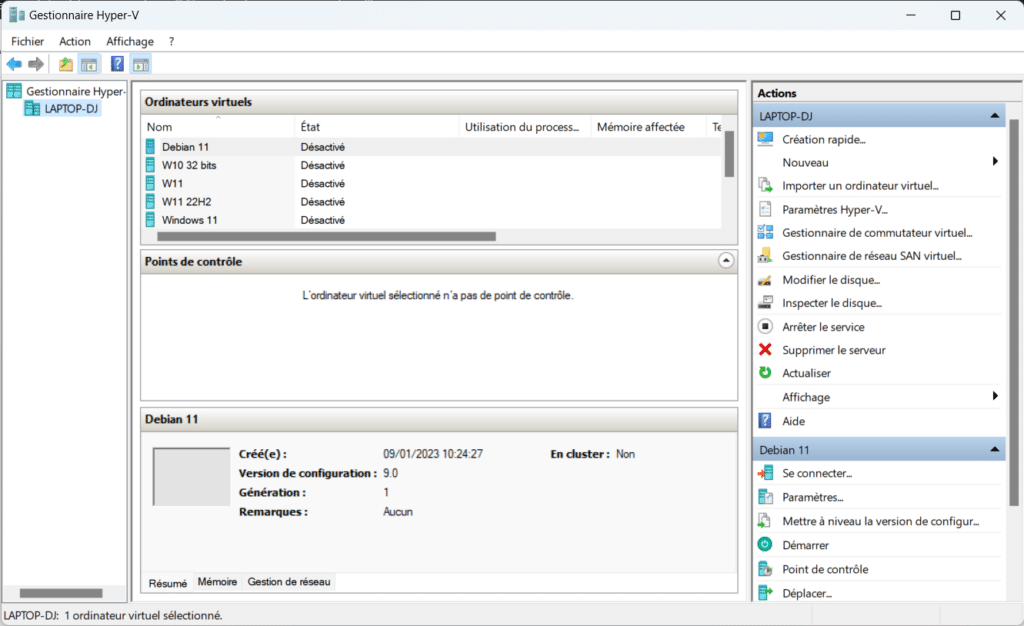
Cela peut être utile si vous avez besoin de tester des systèmes d’exploitation ou des applications dans différents environnements. Vous pouvez par exemple rapidement installer Windows 11 sur Hyper-V pour le tester ou encore télécharger une machine virtuelle prête à l’emploi. Pour utiliser Hyper-V sur Windows 11, il suffit de l’activer dans les paramètres.
Cependant, il faut noter que la virtualisation nécessite une configuration matérielle spécifique avec un processeur compatible et suffisamment de ressources en mémoire.
Windows Sandbox
Une autre fonctionnalité intéressante présente à partir de Windows 11 Professionnel est Windows Sandbox. ou Bac à sable. Une fois activée, vous pouvez exécuter des applications en toute sécurité dans un espace virtuel. Pratique pour tester une application avant de l’installer sur votre PC ou pour ouvrir un document potentiellement dangereux.
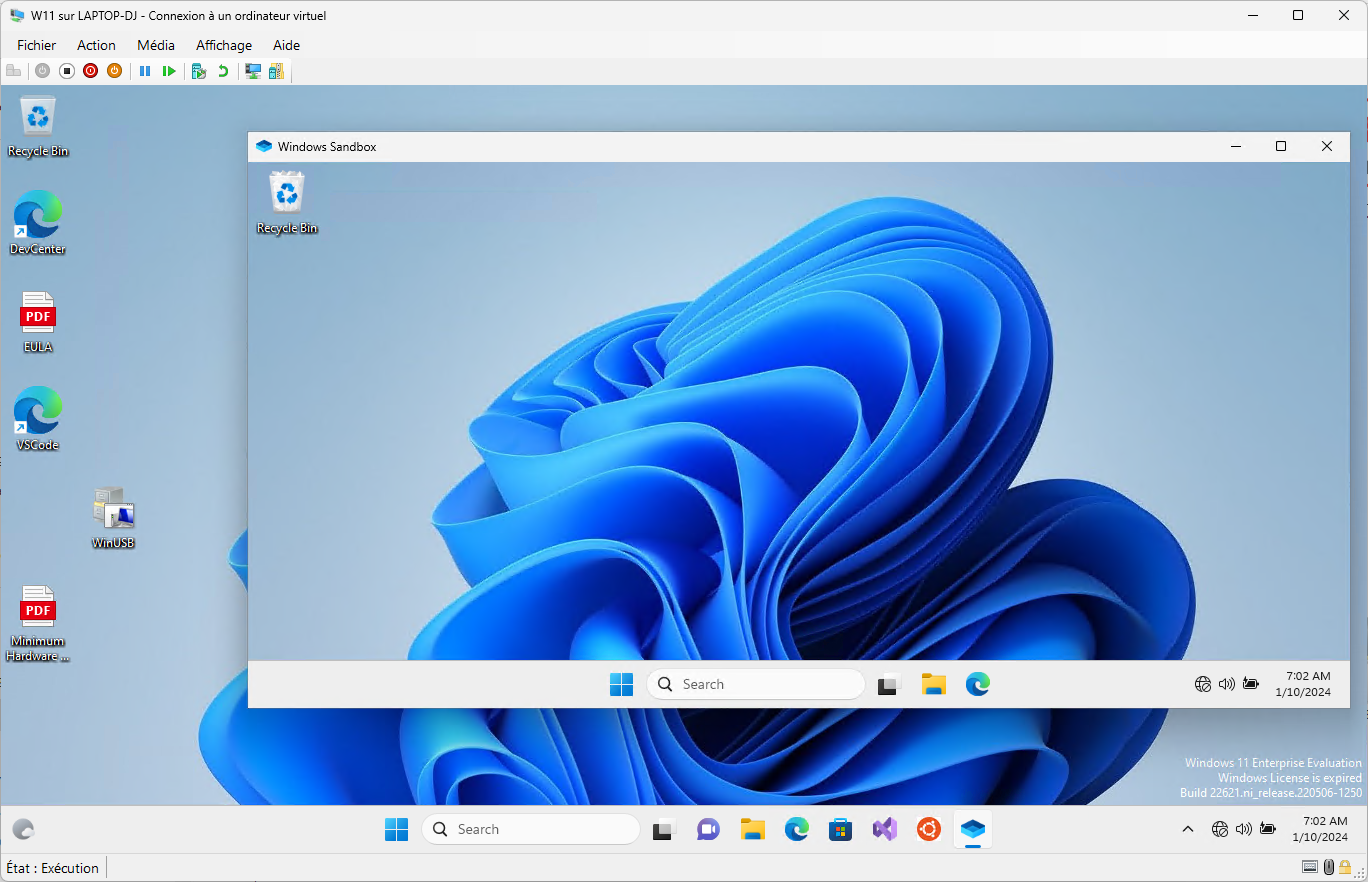
Windows 11 Famille vs Pro : sécurité
En ce qui concerne la sécurité, l’édition Familiale bénéficie de la même stratégie de sécurité que la version Pro au travers de Windows sécurité. Pour un usage personnel, le niveau de sécurité du pare-feu et de l’antivirus est donc le même. Les mises à jour de sécurité sont aussi déployées de la même manière.
Mais comme vue plus haut, BitLocker permet de chiffrer une clé USB ou un autre périphérique de stockage externe, ce qui apporte une sécurité supplémentaire. De plus, vous pouvez plus faiblement tester ou ou ouvrir un document dans un environnement protégé de type Sandbox. C’est donc un avantage pour l’édition professionnelle.
Aussi, en entreprise, des stratégies peuvent être appliquées sur l’édition Professionnelle de Windows 11, comme au travers d’Active Directory ou de Intunes pour plus de sécurité. De plus, avec ce niveau de licence, les appareils peuvent bénéficier de Microsoft Endpoint Manager.
Windows 11 Famille vs Pro : pour les organisations
A partir de Windows Professionnel, on retrouve les fonctionnalités dédiées aux organisations et pour faciliter la maintenance d’un parc informatique et qui ne sont pas présentes dans l’édition Famille :
- Joindre un domaine : pour se connecter au domaine Active Directory / Azure AD / Entra ID d’une organisation
- Stratégies de groupe : récupère les configurations définies sur le serveur d’un domaine pour les appliquer à Windows. L’outil stratégie de groupe local
gpedit.mscest aussi disponible. - Mobile Device Management (MDM) : standard pour gérer les appareils mobiles comme les téléphones ou ordinateurs portables ainsi que les ordinateurs de bureau. Microsoft offre deux solutions : Basic Mobility and Security et Intune.
- Windows Autopilot : à ne pas confondre avec Windows Copilot, Windows Autopilot permet de configurer un déploiement de Windows à grande échelle, plutôt que d’utiliser des images systèmes.
- Dynamic Provisioning : configure les applications et les paramètres de façon dynamique pour des cas spécifiques.
- Accès attribué ou mode kiosque : limite l’usage d’une application du Microsoft Store en mode plein écran pour un utilisateur désigné.
- Microsoft Store for Business : fonctionnalité prochainement retirée et remplacée par Intune. Elle permet d’afficher un Microsoft store spécifique pour votre organisation.
- Windows Update for Business / WSUS : Services permettant aux administrateurs de gérer la diffusion des mises à jour Windows
- Protection des informations Windows : précédemment connue sous le nom de protection des données d’entreprise (EDP), WIP aide à mieux intégrer protéger contre les fuites de données sensibles en limitant l’accès aux données aux applications et services du PC. Prochainement dépréciée au profit de la solutions cloud Data Loss Prevention (DLP)
- Enterprise State Roaming : solution cloud permettant d’unifier l’expérience utilisateur lorsqu’il se connecte sur différents PC et réduire le temps pour configurer son environnement.
Windows 11 Professionnel pour les Stations de travail
Cette édition de Windows bénéficie des mêmes fonctionnalités que Windows 11 Pro, mais apporte en plus un support pour les charges de travaille plus exigeantes, qui nécessitent de meilleures performances et une plus haute résilience :
- ReFS (Resilient File System) : offre de meilleures performances, notamment sur de grands volumes et fournit de meilleurs fonctionnalités pour garantir l’intégrité des données.
- Mémoire persistante : support des modules de mémoire persistante NVDIMM-N aux performances bien supérieures aux mémoires traditionnelles. Ce type de mémoire conserve par ailleurs les données après un arrêt de la machine. A lire pour connaitre sa RAM.
- SMB direct : supporte les cartes réseaux SMB direct avec RDMA pour des transferts SMB bien plus rapides.
- Support matériel étendu : supporte jusqu’à 4 CPU et 6 TB de mémoire.
Cette édition s’adresse aux professionnelles qui gère de gros fichiers et qui ont besoin de hautes performances. Elle s’adresse particulièrement aux professionnels de la CAO, aux spécialistes de l’animation et des données, aux graphistes et aux équipes de production multimédia.
Windows 11 Entreprise
Windows 11 Entreprise est conçu sur la base de l’édition professionnelle, avec des fonctionnalités supplémentaires destinées aux grandes organisations avec notamment :
- BranchCache
- Contrôle du menu démarrer
- Microsoft Defender Credential Guard
- Microsoft Defender Application Control
- Microsoft Defender Application Guard
- Microsoft Application Virtualization (App-V)
- Microsoft User Experience Virtualization (UE-V)
- License rights
- DirectAccess
Différences entre Pro Éducation et Éducation
Le licence Windows 11 Pro Éducation offre les mêmes fonctionnalités que la licence Pro et la licence Éducation offrent les mêmes fonctionnalités que la licence Windows 11 Entreprise (à l’exception de la version Entreprise LTSC).
Entreprise LTSC
Entreprise Long Term Servicing Channel (LTSC) est une édition spécial de la la licence Windows Entreprise. Elle ne bénéficie d’aucune mise à jour de fonctionnalités et reçoit uniquement des mises à jour de sécurité et d’autres mises à jour importantes. Ce type de licence est typiquement utilisé dans le domaine médical ou industriel. Si vous vous posez la question de savoir s’il est possible de désinstaller Edge, sachez que cette version de Windows n’en dispose pas !
Windows 11 Famille vs Pro : lequel choisir ?
Vous savez maintenant à peu près tout sur les différences entre les éditions de Windows. Si vous être un particulier et n’avez pas besoin des fonctionnalités avancés de Windows 11 Pro, vous pouvez choisir la version famille. En entreprise, vous devez impérativement choisir une édition Pro à minima.